Como ativar verificação em duas etapas no Pinterest
Como ativar verificação em duas etapas no Pinterest? Nos dias atuais, somente a senha para login já não é mais suficiente para proteger suas contas. Já explicamos aqui no site sobre vários sites que possuem verificação em duas etapas. Neste post explicamos como ativar o recurso na rede social Pinterest, assim você poderá fazer login com senha e código de segurança, que é enviado por SMS ou gerado no Authy.
Passo a passo para ativar a verificação em duas etapas no Pinterest
A ativação do recurso de segurança só pode ser feito pelo computador, não tem como realizar o processo pelo aplicativo ou navegador do celular.
1. Faça login na sua conta br.pinterest.com.
2. Clique na setinha para baixo no canto superior direito, do lado direito da sua foto.
3. No menu da esquerda clique em Segurança.
4. Do lado direito da tela selecione o quadradinho Exigir código no login.
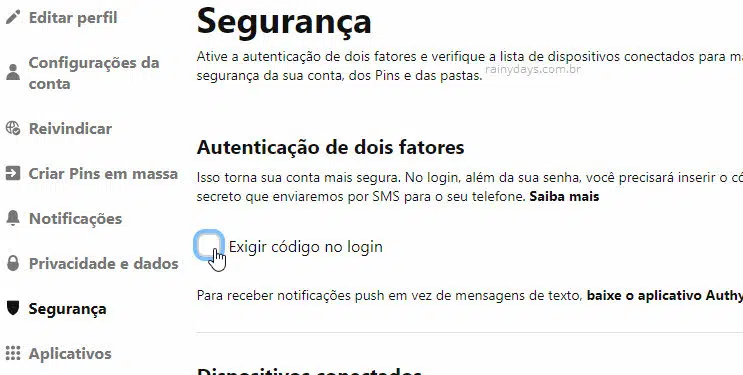
5. Digite sua senha e clique em Avançar.
6. Digite seu número de telefone e clique em Avançar.
7. Procure pela mensagem SMS que vai chegar no seu celular. Digite o código na página do Pinterest e clique em Verificar.
8. Vai aparecer o código de reserva na tela. Guarde-o em local seguro, pois se você não tiver como receber SMS, poderá utilizar este código de backup para login.
Aproveite para instalar o aplicativo gerador de códigos Authy, explicamos como configurá-lo neste post. No cadastro do Authy utilize o mesmo número de celular usado nas duas etapas do Pinterest. Assim quando tiver que fazer login no Pinterest, não precisa esperar SMS, o código de segurança será gerado na mesma hora pelo Authy.
